노트북 초기화 방법 궁금하세요? 윈도우 재설치하지 않고 아주 간단히 초기화할 수 있는 진행할 수 있는 간단한 방법 알려드릴 테니 아래의 내용대로 진행해보세요.

노트북 초기화
윈도우 10을 사용 중이시라면 설치하지 않고 간단하게 초기화할 수 있는 방법이 있습니다. 아래의 방법을 따라서 진행해보세요.
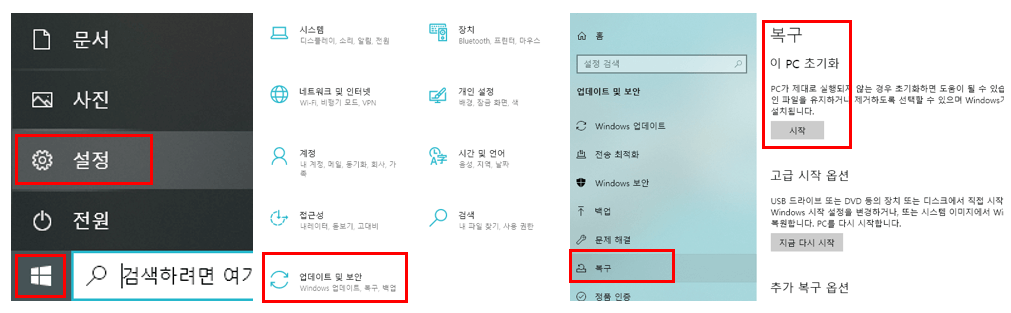
1) 바탕 화면 좌측 하단 시작 메뉴 클릭 -> 톱니바퀴 모양의 설정 클릭 -> 업데이트 및 보안 클릭 -> 좌측 항목 중 복구 클릭 -> 이 PC 초기화 시작 클릭
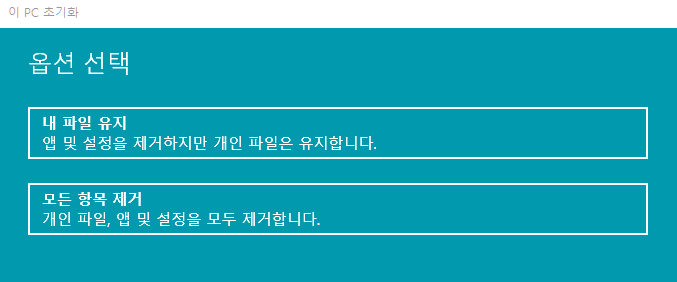
2) PC 초기화 버튼을 누른 후 내 파일 유지, 모든 항목 제거의 두 가지 선택 옵션 중 한 가지 클릭하시면 됩니다.
- 내 파일 유지는 개인 파일은 남겨놓고 초기화하는 것입니다.
- 모든 항목 제거는 모든 것을 초기화하는 것입니다. 혹시 모르니 중요한 파일은 백업해두고 초기화를 진행하세요.
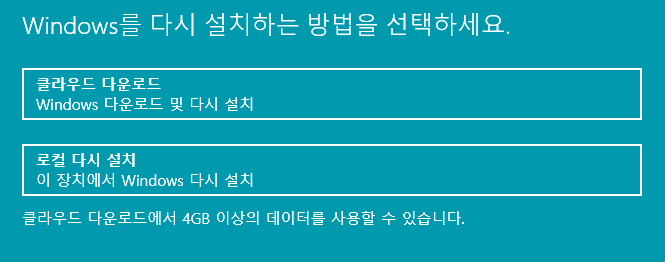
3) 이후 윈도우 다시 설치하는 방법을 선택하셔야 하는데 클라우드 다운로드, 로컬 다시 설치가 있습니다. 되도록 로컬 다시 설치하셔서 빠르게 재설치를 진행하세요.
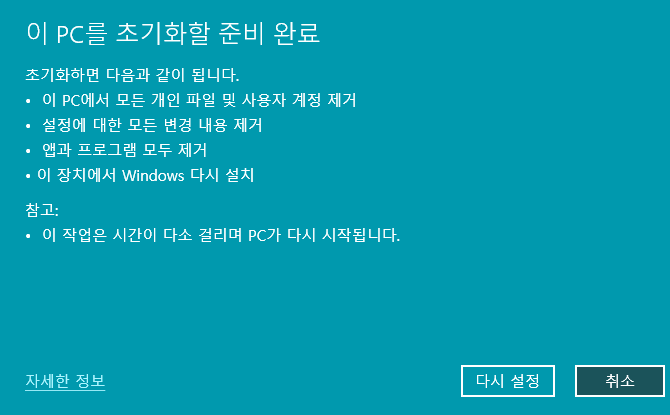
4) PC 초기화 준비 완료가 되면 아래의 다시 설정 버튼을 누르시면 초기화 진행이 됩니다.
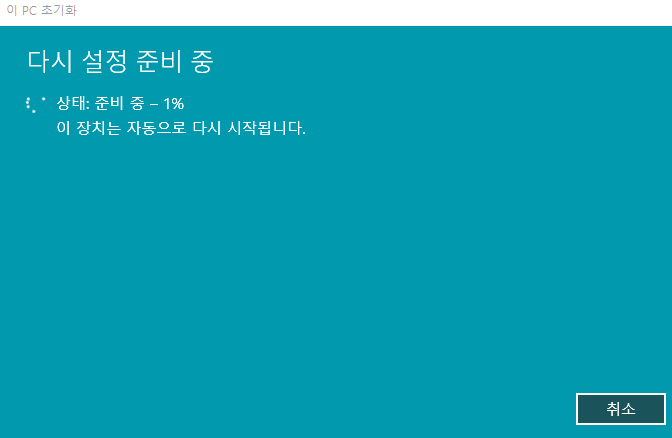
5) 초기화 진행 중인 화면을 보실 수 있습니다. 진행 중 노트북이 꺼졌다 켜질 수 있으니 혹시라도 이런 현상으로 걱정이신 분이 계신다면 염려 놓으시길 바랍니다. 그리고 혹시 모르니 노트북 충전기는 계속 연결을 해두시길 바랍니다.
위와 같이 초기화를 진행하시면 일반 파일이나 윈도우는 그대로 남지만, 앱과 프로그램들은 삭제됩니다. 직접 해보시면 아시겠지만 깔끔해진 상태의 PC를 확인하실 수 있습니다.
윈도우를 설치해야 한다면 윈도우 10 정품을 준비해보세요.
- 윈도우 10을 이미 사용 중이시라면 업데이트를 통해 윈도우 11로 업데이트할 수 있습니다. 다만 8세대 이전의 CPU의 경우 업데이트가 안 된다고 오류가 발생할 수 있습니다.
- 업데이트가 아닌 설치를 하게 될 경우 CPU의 세대는 상관없이 설치할 수 있습니다.
여러 이유로 윈도우 11로 업데이트가 안 되는 경우 윈도우 11 정품을 준비하여 설치해보세요.
마치며
윈도우 재설치를 하지 않고 간단히 노트북 초기화를 진행하실 수 있습니다. 기존 노트북에서 윈도우 새로 설치가 어려우신 분, 번거로운 과정 없이 간단히 초기화를 진행하고 싶으신 분에게 도움이 될 수 있는 내용입니다. 삼성 노트북을 사용하시는 분들은 리커버리 기능을 이용하셔서 초기화할 수 있지만 추가로 위의 내용을 알아두신다면 삼성 노트북이 아닌 경우에도 활용하실 수 있습니다. 그럼 노트북 초기화로 고민이신 분들에게 작은 도움이 되었기를 바랍니다.
함께 확인하면 도움이 되는 글
노트북 제품명 확인 방법 아주 쉽게 알려드려요!
노트북 제품명 확인 방법 찾고 계세요? 확인 방법은 정말 간단합니다. 아주 쉽게 알려드리니 한번 알아두시면 앞으로 계속 활용하실 수 있습니다. 지금 바로 아래의 내용을 확인해보세요. 노트
happy-sunshine.tistory.com
노트북 배경 화면 바꾸는 법 아주 간단히 알려드릴게요!
노트북 배경 화면 바꾸는 법 아주 간단히 알려드려요. 윈도우 10 기준으로 알아두시면 다른 윈도우 시리즈에서도 쉽게 바꾸실 수 있습니다. 그럼 아래의 내용을 바로 확인해보세요. 노트북 배경
happy-sunshine.tistory.com
삼성 노트북 모델명 확인 방법과 의미 빠르게 확인해보세요!
삼성 노트북 모델명 확인 방법과 의미가 궁금하세요? 모델명 확인은 아주 간단히 알려드리고 모델명의 의미도 대략 구입하실 때 참고하실 수 있게 알려드립니다. 지금 바로 아래의 내용을 살펴
happy-sunshine.tistory.com
전기밥솥 압력밥솥 차이 간단히 확인하실 수 있어요!
전기밥솥 압력밥솥 차이를 알아보고 계세요? 사용이 간편한 전기밥솥, 빠른 취사와 밥이 차진 압력밥솥 어떤 게 좋을까요? 구매하시기 전 간단히 확인해보시면 도움이 됩니다. 지금 바로 아래의
happy-sunshine.tistory.com
가정용 온풍기 추천 어떤 종류가 우리 집에 필요할까요?
가정용 온풍기 추천 상품을 찾고 계세요? 어떤 종류의 난방기가 적합한지 간단히 특징을 정리했으니 살펴보시면 도움이 됩니다. 바로 아래의 내용을 확인해보세요! 가정용 온풍기 종류 가정용
happy-sunshine.tistory.com
가정용 프린터기 추천 잉크젯과 레이저 중 어떤 게 좋을까요?
가정용 프린터기 추천 상품을 알아보고 계세요? 프린터 종류에 따른 장단점과 어떤 것을 선택하면 좋을지 정리해봤습니다. 아래의 내용을 확인하시면 도움이 되니 바로 확인해보세요. 프린터
happy-sunshine.tistory.com
오디 효능 먹는 법에 대해서 빠른 확인이 가능합니다
오디 효능과 먹는 법에 대해서 궁금하세요? 잘 알려진 효능과 먹는 법에 대해서 간단히 정리를 해뒀으니 아래의 내용을 확인하시면 도움이 될 수 있습니다. 오디 효능 높은 비타민C 함유 오디는
real-happy.tistory.com
병아리콩 효능 10가지와 부작용 알려드립니다!
병아리콩 효능에 대해서 알아보고 계시죠? 각종 비타민과 미네랄 함량이 높아 건강에 좋은 병아리콩에 대해 아래의 내용을 확인하시면 도움이 됩니다. 바로 확인해보세요! 병아리콩 효능 다이
onlygoodinfo.com
파트너스 활동을 통해 일정액의 수수료를 받을 수 있습니다.
'컴퓨터 관련' 카테고리의 다른 글
| 노트북 사양 보는 법 처음 구입하시는 분은 꼭 확인해보세요 (0) | 2022.10.28 |
|---|---|
| 노트북 배터리 수명 확인 방법 간단히 확인해보세요! (0) | 2022.10.11 |
| 노트북 제품명 확인 방법 아주 쉽게 알려드려요! (0) | 2022.09.29 |
| 노트북 배경 화면 바꾸는 법 아주 간단히 알려드릴게요! (0) | 2022.09.29 |
| 삼성 노트북 모델명 확인 방법과 의미 빠르게 확인해보세요! (0) | 2022.09.29 |




댓글